„Vebalta” este un motor de căutare rusescun sistem care a devenit infam pentru tehnologiile de promovare pe care le folosește. Din când în când, unii utilizatori observă că pagina de start din browsere fără consimțământul și participarea lor se schimbă în start.webalta.ru, iar sistemul în sine devine căutarea implicită. Să ne dăm seama cum să eliminăm Vebalta.
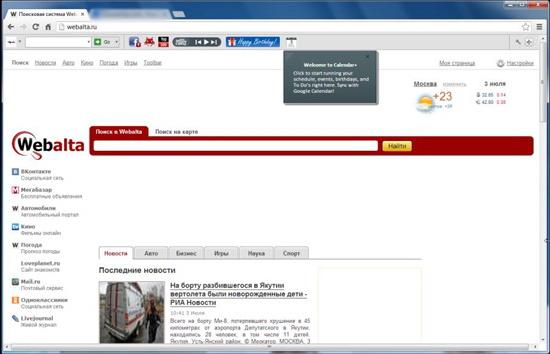
Pentru a-l elimina din cele mai popularebrowserele (Google Chrome, IE, Opera), în primul rând, trebuie să scăpați de toate modificările pe care acest sistem popular obsesiv le-a făcut registrului. Pentru a face acest lucru, trebuie să apelați linia de comandă „Start” - „Rulați” (Win + R) și să o utilizați pentru a deschide editorul de registry introducând „regedit” în ea.

După curățarea registrului, puteți schimba pagina de start din browser folosind metode standard:
1. În Google Chrome - faceți clic pe butonul de pe bara de instrumente, apoi „Setări” - „Aspect”, apoi bifați caseta de lângă „Afișați butonul„ Pagina principală ”, apoi„ Modificați ”;
2. IE - „Serviciu” - „Opțiuni Internet” - „General” - „Pagina principală”;
3. Opera - „Instrumente” - „Opțiuni” - „General” - „Acasă”.
Pentru ca toate referințele la un astfel de motor de căutare,cum ar fi „Vebalta”, ștergeți definitiv, ar trebui să vă uitați și la comenzile rapide ale browserelor. De exemplu, dacă utilizați Opera, trebuie să selectați Proprietăți din meniul de comenzi rapide al comenzii rapide. În fereastra care se va deschide, vedeți ce este scris în fila „Obiect”, dacă se adaugă ceva de genul http://start.webalta.ru la sfârșitul liniei. Dacă această intrare este prezentă, ștergeți-o, lăsând doar partea inițială. Apoi salvați modificările. Atunci când utilizați mai multe browsere, trebuie să verificați etichetele fiecăruia în acest fel și, în consecință, să repetați această procedură peste tot.
Rețineți, de asemenea, că uneori acest motor de căutareinstalează propriile aplicații. Deci, cum să eliminați „Vebalta” din lista de programe instalate? Pentru aceasta, accesați „Panoul de control” și selectați secțiunea „Adăugare sau eliminare programe”, în cazul Windows XP sau „Programe și caracteristici” dacă utilizați „șapte”. După aceea, ar trebui să sortați aplicațiile după data instalării și să vedeți dacă există ceva legat de Vebalta printre programele instalate recent. Dacă da, trebuie să dezinstalați acest software și să curățați din nou registrul.













